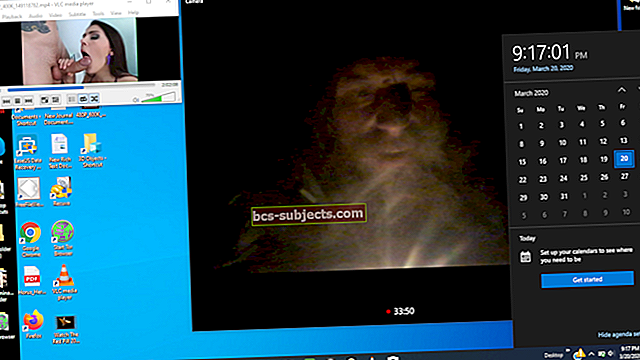FaceTime je skvělý způsob, jak zůstat v kontaktu se svými blízkými, zejména proto, že jej můžete používat na jakémkoli zařízení Apple. Ale pro mnoho uživatelů FaceTime neočekávaně pozastavuje videohovory ze svých zařízení iPhone, iPad nebo Mac.
Sestavili jsme tohoto krátkého průvodce řešením problémů, abychom vám ukázali, proč se to stane a jak to opravit.
Pozastavením videa hovor nekončí
Obecně řečeno, když FaceTime pozastaví video během vašich hovorů, můžete stále chatovat přes zvuk. Je to jen to, že kdokoli chatujete, už vás nevidí - místo toho se mu zobrazí obrazovka pozastavení.
Pozastavení hovorů na iPhonu nebo iPadu
 FaceTime pozastaví video, když přepnete aplikace.
FaceTime pozastaví video, když přepnete aplikace. Existuje několik situací určených k pozastavení videa pro volání FaceTime na vašem iPhonu, iPadu nebo iPodu touch.
První z nich je, pokud necháte aplikaci FaceTime dělat na svém zařízení něco jiného. Během chatování na FaceTime možná budete chtít procházet web, číst zprávy nebo prohlížet fotografie. Jakmile však přepnete na jinou aplikaci, vaše video FaceTime je předpokládal pozastavit.
Druhá situace je, když začnete přijímat druhý hovor od někoho jiného. V takovém případě vám iPhone, iPad nebo iPod touch nabízí tři možnosti, jak spravovat nový hovor:
- Konec a přijmout
- Podržte a přijměte
- nebo Odeslat do hlasové schránky.
Zatímco se rozhodujete, co dělat s příchozím hovorem, vaše video FaceTime se pozastaví pro aktuální.
Jak zastavím pozastavení videa FaceTime na iPhonu, iPadu nebo iPodu touch?
Pokud FaceTime video pozastavuje, i když se to nemá očekávat, můžete to opravit tak, že přejdete do Přepínače aplikací a poté se vrátíte do FaceTime.
Přejeďte prstem od spodní části obrazovky nahoru a pozastavte se uprostřed - nebo poklepejte na tlačítko Domů, pokud ho máte - přejděte do Přepínače aplikací. Poté se klepnutím na aplikaci FaceTime vraťte do FaceTime.
Pokud to nefunguje, přejděte na domovskou obrazovku - přejetím prstem nahoru nebo kliknutím na tlačítko Domů - a klepněte na zelenou bublinu vlevo nahoře. To by vás mělo vrátit rovnou zpět do FaceTime.
 Klepnutím na zelenou bublinu ve stavovém řádku se vrátíte k hovoru.
Klepnutím na zelenou bublinu ve stavovém řádku se vrátíte k hovoru. Obě tyto možnosti by měly zrušit pozastavení videa. Pokud tak neučiní, kontaktujte přímo společnost Apple a požádejte o individuální podporu.
Pozastavení hovorů na počítači Mac
Na počítači Mac se video vašeho volání FaceTime pozastaví, když skryjete okno FaceTime kliknutím na žluté tlačítko minimalizace. Video můžete zrušit kliknutím na ikonu FaceTime v doku, abyste okno znovu maximalizovali.
Jedinou výjimkou je, že minimalizace okna FaceTime video nezastaví, pokud používáte skupinový hovor. Ačkoli není jasné, proč se tento rozdíl dělá.
 Kliknutím na toto tlačítko můžete pozastavit video FaceTime pro skupinové hovory. Obrázek od společnosti Apple.
Kliknutím na toto tlačítko můžete pozastavit video FaceTime pro skupinové hovory. Obrázek od společnosti Apple. Jak zastavím FaceTime v pozastavení videa v systému macOS
U některých uživatelů jejich Mac neustále pozastavuje videohovory FaceTime, i když neminimalizují okno. Mnoho z nich dokázalo tento problém vyřešit přepnutím a zapnutím konkrétního nastavení FaceTime: Vždy navrchu.
Otevřete FaceTime na Macu. Na řádku nabídek přejděte na Video> Vždy navrchu. Vypněte nastavení, poté restartujte FaceTime a znovu jej zapněte.
 Pokud už byla funkce Vždy nahoře vypnutá, zapněte ji a poté FaceTime restartujte.
Pokud už byla funkce Vždy nahoře vypnutá, zapněte ji a poté FaceTime restartujte. Pokud to problémy s pozastavením FaceTime nevyřeší, klikněte sem a kontaktujte přímo společnost Apple.
Doufejme, že tyto tipy vyřešily vaše problémy s FaceTime. Pokud potřebujete další pomoc, dejte nám vědět v komentářích. Nebo se podívejte na tento článek a zjistěte, jak co nejlépe využít nejnovější funkce FaceTime.